iPadで通話はできる?電話をする方法を紹介!
iPadで電話通話はできる方法を知っていますか。本記事では、iPadで電話通話する方法として、FaceTime・LINE・カカオトーク・Skype・Messengerなどあらゆる通話方法を紹介していきます。ぜひ参考にして見てください。

目次
- 1iPadの電話機能について
- ・基本的にiPadには電話機能はない
- ・インターネット回線を使う事で通話が可能になる
- 2iPadで通話する方法~iPhone経由~
- ・iPhoneの着信をiPadで受ける
- ・iPhoneの電話番号でiPadから発信する
- ・通話する為の設定/条件
- 3iPadで通話する方法~FaceTime~
- ・FaceTimeならiPadだけで発信/通話できる
- ・FaceTimeの2種類の通話方法
- ・通話する為の設定/条件
- 4iPadで通話する方法~Skype~
- ・Skypeアプリをインストール
- ・Skype同士なら通話無料
- ・一般回線との通話は有料サービス
- ・通話する為の設定/条件
- 5iPadで通話する方法~LINE~
- ・LINEアプリをインストール
- ・LINE同士なら通話無料
- ・一般回線との通話は有料サービス
- ・通話する為の設定/条件
- 6iPadで通話する方法~Messenger~
- ・Messengerアプリをインストール
- ・Messenger同士なら通話無料
- ・通話する為の設定/条件
- 7iPadで通話する方法~カカオトーク~
- ・カカオトークアプリをインストール
- ・カカオトーク同士なら通話無料
- ・通話する為の設定/条件
- 8iPadで通話する方法~Viber~
- ・Viberアプリをインストールする
- ・Viber同士なら通話無料
- ・一般回線との通話は有料サービス
- ・通話する為の設定/条件
- 9iPadで通話する方法~050plus~
- ・050plusの会員登録/インストール
- ・050plusの月額使用料が必要
- ・050plusの会員同士なら通話無料
- ・利用できるのは音声通話のみ
- ・通話する為の設定/条件
- 10iPadで通話する方法は沢山ある
- ・相手の環境に合わせる事でiPadでも通話が可能になる
- 11iPadで通話する際の注意点
- ・通話料は無料でも通信量は加算される
- ・WiFi仕様のiPadはWiFi環境下でないと通話できない
- ・まとめ
- ・合わせて読みたい!iPadに関する記事一覧
iPadの電話機能について
iPadの電話機能とは何か知っていますか。まずはiPadの電話機能について解説していきます。インターネット回線経由で使う、または受けることが可能です。
基本的にiPadには電話機能はない
通常は、iPadには電話機能はありません。ただ、絶対に電話できないというわけではないです。
インターネット回線を使う事で通話が可能になる
インターネット回線を使うことによって、iPadでも通話することができます。本記事ではiPadで電話する方法を紹介していきます。
 【iPad/iPad Pro】32G/64Gで容量は足りる?レビューも紹介!
【iPad/iPad Pro】32G/64Gで容量は足りる?レビューも紹介!iPadで通話する方法~iPhone経由~
iPhone経由におけるiPadで通話する方法を紹介していきます。以下の3つの観点から見ていきましょう。
・iPhoneの着信をiPadで受ける
・iPhoneの電話番号でiPadから発信する
・通話する為の設定/条件
iPhoneの着信をiPadで受ける
1つ目に紹介するiPhone経由におけるiPadで通話する方法は、「iPhoneの着信をiPadで受ける」ことです。
iPad/iPad miniとiPhoneが同じWi-Fiネットワークに接続されている状態において、iPhoneに着信がある場合には、iPhone経由でiPad/iPad miniでも着信されます。
着信に応答することによって、iPad/iPad miniでiPhoneへの電話を受けることが可能です。
iPhoneの電話番号でiPadから発信する
2つ目に紹介するiPhone経由におけるiPadで電話通話する方法は、「iPhoneの電話番号でiPadから発信する」ことです。iPad/iPad miniで発信先の連絡先を選択、もしくは電話番号を直接入力して発信しましょう。
通話する為の設定/条件
3つ目に紹介するiPhone経由におけるiPadで電話通話する方法は、「通話する為の条件」です。以下の4つになります。インターネット回線経由で使う、または受ける方法もあります。
・同じWi-Fiネットワークに接続している
・同じAppleIDを使用してiCloudにサインインしている
・iPadとiPhoneのFaceTimeをオンにして「iPhoneでの通話」もオンになっている
・iPadとiPhoneが近くにある
通話するための設定
まずはホーム画面で「設定」を開きます。そして、メニュー一覧から「Wi-Fi」を選択し、「Wi-Fi」をオンにしてからiPadもiPhoneも同じWi-Fiネットワークに接続してください。
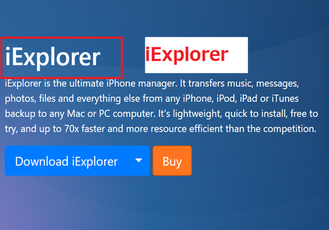 【iPad】ストレージを圧迫する「その他」の容量を削除する方法!
【iPad】ストレージを圧迫する「その他」の容量を削除する方法!iPadで通話する方法~FaceTime~
続いては、FaceTimeにおけるiPadで電話通話する方法を紹介します。以下の3つに関して深掘りしていきます。インターネット回線経由で使う、または受けることができます。
・FaceTimeならiPadだけで発信/通話できる
・FaceTimeの2種類の通話方法
・電話通話する為の設定/条件
FaceTimeならiPadだけで発信/通話できる
1つ目に紹介するFaceTimeにおけるiPadで電話通話する方法は、「FaceTimeならiPadだけで発信/通話できる」ことです。FaceTimeを使用するためのアプリは、初期の状態からインストールされています。
また、通常FaceTimeは有効です。インストールされているアプリをタップしてから、連絡先を入力することによって使用可能です。あとは発信するだけですね。
FaceTimeの2種類の通話方法
2つ目に紹介するFaceTimeにおけるiPadで電話通話する方法は、「FaceTimeの2種類の通話方法」です。ビデオ通話と音声通話になります。
ビデオ通話
ビデオ通話では、「ビデオ」をタップして、「名前/メールアドレス/電話番号を入力」と表示された入力ボックスをタップしてください。
iPadから電話をかけたい連絡先の名前もしくは電話番号を入力します。なお、該当する連絡先がある場合は連絡先の名前が、ない場合には、電話番号がそのまま表示されるため、受話器のアイコンをタップしましょう。
音声通話
FaceTime音声通話を使うことで通話する方法もあります。FaceTime音声通話は、Apple IDも利用すればiPhoneがなくても利用することが可能です。
FaceTimeでの通話には、Apple IDに紐付けされたメールアドレス、もしくは電話番号を使用して発信または着信を行います。
通話する為の設定/条件
iPhoneの電話をiPadで受ける場合には、以下の設定や条件があります。
・iPhoneとiPadで同じApple IDを使用していること
・iPadのFaceTimeがオンになっていること
・iPhoneとiPadが近くにあること
iPhone側に必要な設定では、「設定」の「電話」を選択して「ほかのデバイスでの通話」をオンにします。そして、お使いのiPadを許可し、iPad側からは、「設定」の「FaceTime」を選択して、「iPhoneから通話」をオンにしてください。
 iPadはパソコンの代わりになる?仕事に使える?
iPadはパソコンの代わりになる?仕事に使える?iPadで通話する方法~Skype~
SkypeにおけるiPadで電話通話する方法を紹介します。以下の4つに関して深掘りしていきます。なお、インターネット回線経由で使う、または受けることが可能です。
・Skypeアプリをインストール
・Skype同士なら電話通話無料
・一般電話回線との通話は有料サービス
・電話通話する為の設定/条件
Skypeアプリをインストール
まずは以下のリンクからSkypeアプリをインストールしましょう。
Skype同士なら通話無料
なお、Skype同士なら電話通話無料です。PC向けのアプリとして提供されましたが、スマホアプリもあります。
PCと同様にチャットも通話も無料で行うことができる上に、スマホ、タブレット用のアプリとして、外出先でも使用できるためPCよりもさらに電話として実用性がありますね。
音声通話
Skypeには音声のみの音声通話も利用できます。
ビデオ通話
一方で、Skypeには動画にも対応しているビデオ通話も利用可能です。
一般回線との通話は有料サービス
条件としてSkypeの場合、一般電話回線との通話は有料サービスになるので注意しましょう。
通話する為の設定/条件
電話通話するためにはSkypeアプリでアカウントが必要です。またSkype名を決める必要があります。ただ、一度決めると変更することができないので注意してください。 すでにPCなどでアカウントを持っている場合は、同じIDを使えます。
すでにPCなどでアカウントを持っている場合には、受信の際にすべての端末が同時に受信してしまいます。自分が使用したい端末を選択してから電話通話可能です。そして、アカウントを作成したら友達を追加しましょう。
まず、電話の連絡先をタップして+ボタンをタップし、+ボタンをタップして登録したい相手のSkype名や名前、メールアドレスを入力してください。検索後相手のアカウントをタップし、「連絡先追加のリクエストを送信」をタップすればOKです。
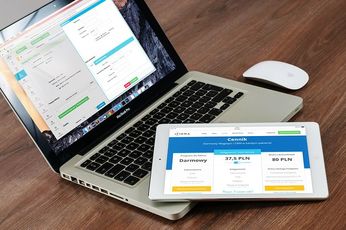 【iOS12】「iPhone/iPad」の有線LAN接続方法!
【iOS12】「iPhone/iPad」の有線LAN接続方法!iPadで通話する方法~LINE~
ここではLINEにおけるiPadで電話通話する方法を紹介します。以下の4つに関して深掘りします。インターネット回線経由で使う、または受けることが可能です。
・LINEアプリをインストール
・LINE同士なら電話通話無料
・一般電話回線との通話は有料サービス
・電話通話する為の設定/条件
LINEアプリをインストール
まずはLINEアプリをインストールしましょう。
LINE同士なら通話無料
LINE同士の場合、電話通話無料で利用できます。以下のとおり音声通話・ビデオ通話が利用できます。
音声通話
LINEには音声のみの音声通話も利用できます。
ビデオ通話
一方で、LINEには動画にも対応しているビデオ通話も利用可能です。
一般回線との通話は有料サービス
条件としてLINEの場合、一般電話回線との通話は有料サービスになるので注意しましょう。
通話する為の設定/条件
LINEを使用するにはまずダウンロードしてください。そして、アカウントを作成する必要があります。使用しいるのメールアドレスで作成可能です。 なお、最近のスマホには初期状態からLINEがダウンロードされているスマホもあります。
 新型iPad Air(2019)を紹介!メリット/デメリットも解説!
新型iPad Air(2019)を紹介!メリット/デメリットも解説!iPadで通話する方法~Messenger~
MessengerにおけるiPadで通話する方法を紹介します。以下の3つに関して見ていきましょう。インターネット回線経由で使う、または受けることが可能です。
・Messengerアプリをインストール
・Messenger同士なら通話無料
・通話する為の設定/条件
Messengerアプリをインストール
まずはMessengerアプリをインストールしてください。
Messenger同士なら通話無料
Messenger同士なら通話無料です。そして音声通話・ビデオ通話を利用できます。
音声通話
Messengerには音声のみの音声通話も利用できます。
ビデオ通話
一方で、Messengerには動画にも対応しているビデオ通話も利用可能です。
通話する為の設定/条件
まずはMessengerをインストールした後に、アプリを起動してください。Facebookもしくは電話番号でログインできるので、どちらか選びましょう。なお、Facebookをすでに利用している場合はFacebookアカウントでログインします。
 iPadの価格と選び方!スペックなど比較!【2019年】
iPadの価格と選び方!スペックなど比較!【2019年】iPadで通話する方法~カカオトーク~
カカオトークにおけるiPadで電話通話する方法を紹介します。以下の3つに関して深掘りしていきましょう。インターネット回線経由で使う、または受けることが可能です。
・カカオトークアプリをインストール
・カカオトーク同士なら電話通話無料
・電話通話する為の設定/条件
カカオトークアプリをインストール
まずはカカオトークアプリをインストールしてください。
カカオトーク同士なら通話無料
カカオトーク同士の場合、通話無料になります。そして音声通話・ビデオ通話を利用できます。
音声通話
カカオトークには音声のみの音声通話も利用できます。
ビデオ通話
一方で、カカオトークには動画にも対応しているビデオ通話も利用可能です。
通話する為の設定/条件
カカオトークの場合も、まずダウンロードから始めましょう。インストールが完了したら、連絡先へのアクセスが求められるのでOKをタップしてください。その後に、通知設定を行うことになるので、自分の利用の仕方に合わせた設定にします。
 iPadの容量(ストレージ)の選び方!おすすめは?
iPadの容量(ストレージ)の選び方!おすすめは?iPadで通話する方法~Viber~
電話ViberにおけるiPadで電話通話する方法を紹介します。以下の4つに関して深掘りしていきましょう。インターネット回線経由で使う、または受けることが可能です。
・Viberアプリをインストールする
・Viber同士なら電話通話無料
・一般電話回線との通話は有料サービス
・電話通話する為の設定/条件
Viberアプリをインストールする
まずはViberアプリをインストールしましょう。
Viber同士なら通話無料
Viber同士の場合では、通話無料になります。音声通話・ビデオ通話が利用可能です。
音声通話
Viberには音声のみの音声通話も利用できます。
ビデオ通話
一方で、Viberには動画にも対応しているビデオ通話も利用可能です。
一般回線との通話は有料サービス
条件としてViberの場合、一般電話回線との通話は有料サービスになるので注意しましょう。
通話する為の設定/条件
Viberはアプリをダウンロードした後に、アカウント作成もしくは友人とのIDの交換またはログインなどをしなくても構いません。ただ、最初に認証を通す必要があります。しかし、認証をすればすぐにでも使うことが可能です。
 iPadとiPhoneのテザリング方法!利用時の注意点も解説!
iPadとiPhoneのテザリング方法!利用時の注意点も解説!iPadで通話する方法~050plus~
050plusにおけるiPadで電話通話する方法を紹介します。なお、インターネット回線経由で使う、または受けることが可能です。
050plusの会員登録/インストール
まずは050plusをインストールしましょう。
050plusの月額使用料が必要
050plusの場合は、月額使用料を支払わなければなりません。
050plusの会員同士なら通話無料
もしも050plusの会員同士ならば、通話料は無料です。
利用できるのは音声通話のみ
ビデオ通話はできず、対応しているのは音声通話のみになります。
通話する為の設定/条件
Skypeと同様にIP電話番号を取得することによって、固定電話もしくは携帯電話に発信・受信できます。
 【iPad】プログラミング学習アプリ/サービスのおすすめ6選!
【iPad】プログラミング学習アプリ/サービスのおすすめ6選!iPadで通話する方法は沢山ある
上記の他にもiPadで通話する方法はあるので紹介していきましょう。
相手の環境に合わせる事でiPadでも通話が可能になる
相手の環境に合わせることによって、iPadでも電話通話が可能になります。
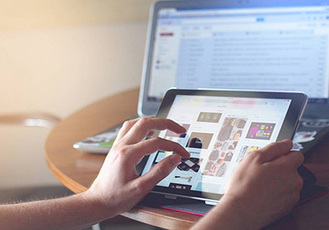 【iPad】勉強に特化した活用法をくわしく解説!
【iPad】勉強に特化した活用法をくわしく解説!iPadで通話する際の注意点
最後に紹介するのは、iPadで電話通話する際の注意点です。
通話料は無料でも通信量は加算される
通話料は無料でも通信量は加算されることに注意しましょう。
WiFi仕様のiPadはWiFi環境下でないと通話できない
WiFi仕様のiPadの場合は、WiFi環境下でなければ通話できません。
まとめ
今回の記事では、iPadで通話はできる?電話をする方法を紹介!というテーマで執筆しました。iPadで電話する際に、ぜひ参考にして見てください。
合わせて読みたい!iPadに関する記事一覧
 新型iPad Air(2019)を紹介!メリット/デメリットも解説!
新型iPad Air(2019)を紹介!メリット/デメリットも解説! iPadとiPhoneのテザリング方法!利用時の注意点も解説!
iPadとiPhoneのテザリング方法!利用時の注意点も解説! 【iPad】プログラミング学習アプリ/サービスのおすすめ6選!
【iPad】プログラミング学習アプリ/サービスのおすすめ6選! 電子書籍を読むならiPad!おすすめアプリを紹介!
電子書籍を読むならiPad!おすすめアプリを紹介!














































